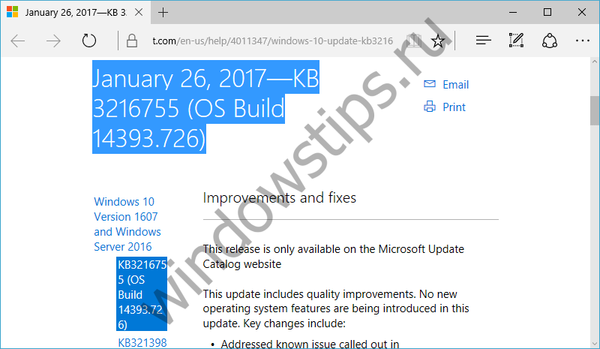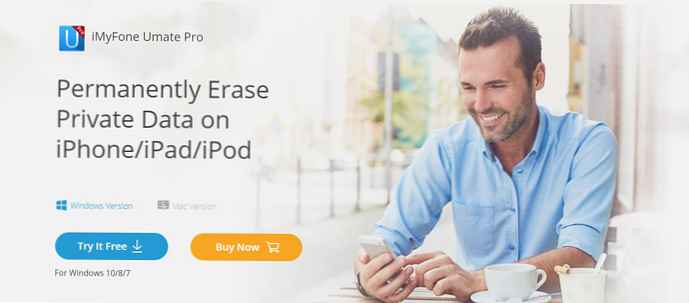Kumulatívna aktualizácia balíka Windows 7 - Súhrnná aktualizácia
Ahoj priatelia! Keďže Microsoft nechcel opustiť kedysi veľmi populárny systém Windows 7, Microsoft sa s nami stretol a v lete vydal Rollup Update, ktorý okamžite dostal neoficiálny názov Service Pack 2, pretože obsahuje všetky aktualizácie. operačný systém od roku 2011 do roku 2016. Prečo je tento balík so všetkými potrebnými aktualizáciami?.
Všetci vieme, že ak nainštalujete systém Windows 7 do počítača znova, potom ihneď po inštalácii systém začne sťahovať a inštalovať aktualizácie, ktorých inštalačný proces sa nevyskytuje bez povšimnutia používateľa a je sprevádzaný sériami reštartov a niekedy počítač zamrzne. Aktualizačný balík „Rollup Update“ vyzerá veľmi pohodlne, môžete ho dokonca integrovať do distribúcie systému Windows 7, ak si budete priať, ale ja, rovnako ako náš čitateľ, som si všimol, že po inštalácii tohto kumulatívneho balíka I Nya úplne prestal pracovať Windows Update. Niekoľko dní som skontroloval všetko na rôznom počítačovom hardvéri, ale nič som nedosiahol. Náš čitateľ našiel riešenie pod prezývkou Viktor a teraz po inštalácii súhrnného balíka Rollup Update - Windows Update funguje dobre a aktualizácie sa sťahujú. Vďaka Viktoru! V dnešnom článku vám ukážem, ako nainštalovať všetky aktualizácie okamžite z kumulatívnej aktualizácie (KB3125574). Práve sme nainštalovali systém Windows 7.

Prejdeme na „Windows Update“ a klikneme na tlačidlo „Nastavenia“
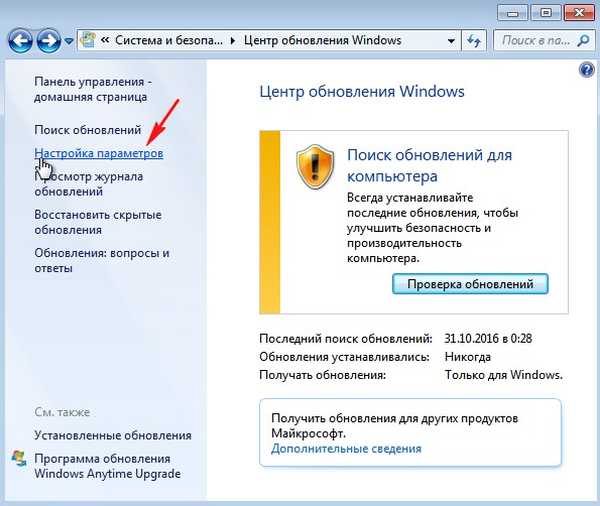
Vyberte možnosť „Inštalovať aktualizácie automaticky (odporúčané)“.
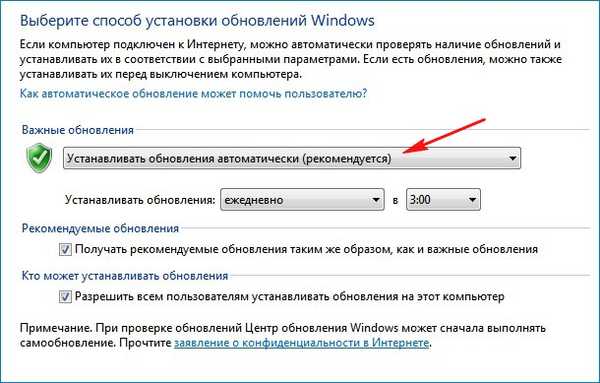
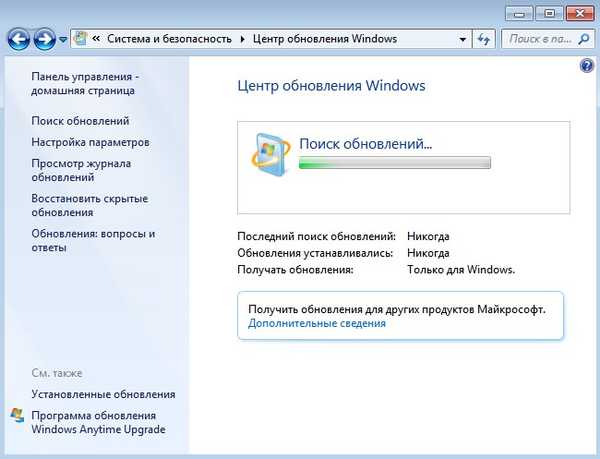
Otvorte program Internet Explorer, kliknite na odkaz a stiahnite si aktualizáciu KB3020369, a potom KB3172605, sú to práve tieto aktualizácie, ktoré je potrebné nainštalovať na prvom mieste, čím sa zaručujeme úspešnú inštaláciu balíka kumulatívnej aktualizácie. Bez inštalácie tejto aktualizácie sa pri inštalácii „Rollup Update“ zobrazí chyba - „Aktualizácia sa netýka tohto počítača“
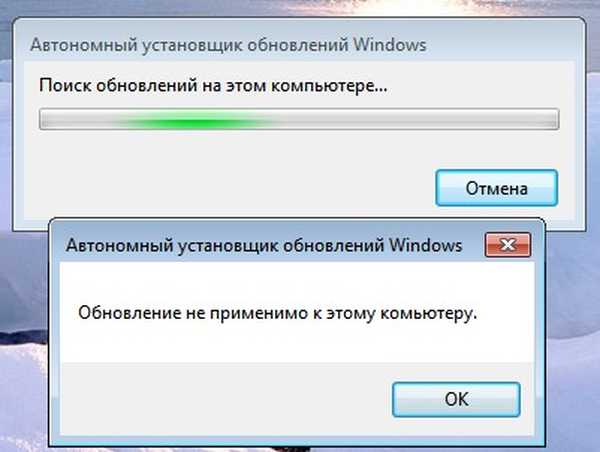
tu si stiahnite 64-bitový systém (nainštaloval som 64-bitový systém Windows 7, takže si ho vyberiem)
https://www.microsoft.com/ru-RU/download/details.aspx?id=46817
pre 32-bitový systém si stiahnite tu
https://www.microsoft.com/ru-RU/download/details.aspx?id=46827
Kliknite na tlačidlo „Stiahnuť“
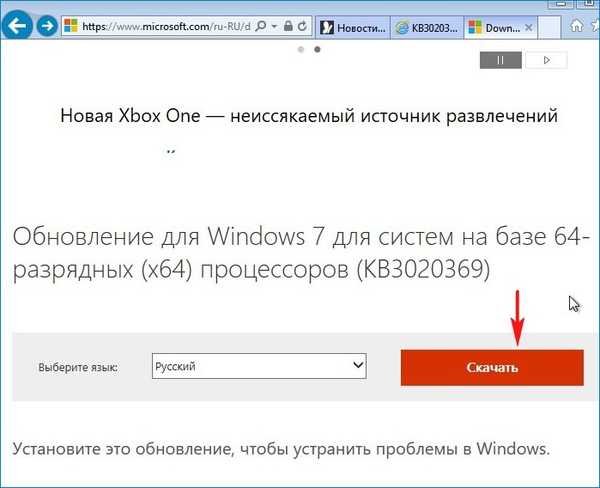
Spustite inštaláciu aktualizácie.

"Yes"

Prebieha aktualizácia.

Nainštalovaná aktualizácia KB3020369.
"Close"
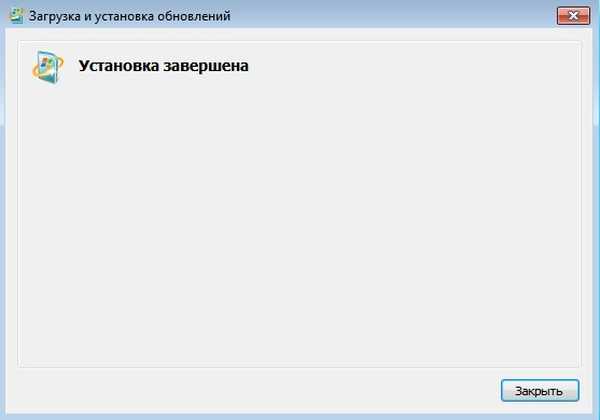
Stiahnite si z odkazu a nainštalujte aktualizáciu KB3172605
http://www.catalog.update.microsoft.com/Search.aspx?q=KB3172605
"Upload"
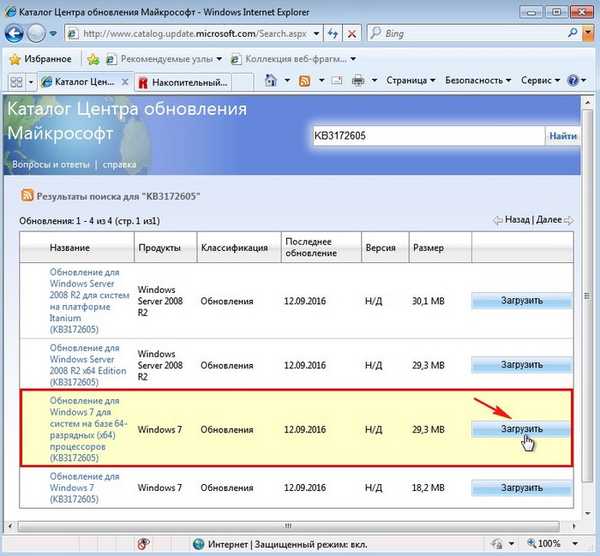
Kliknite na odkaz.
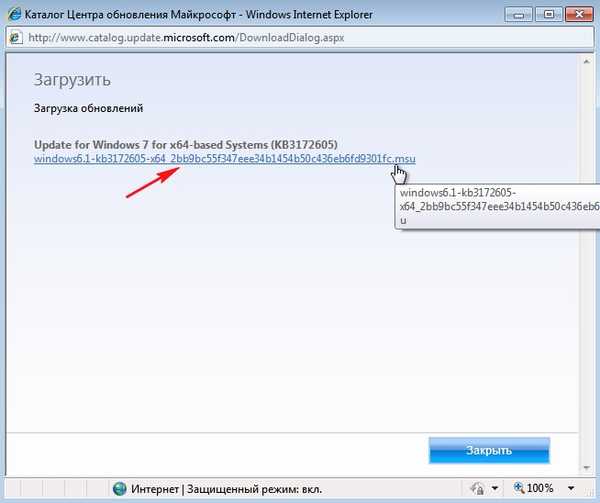
"Otvorená"
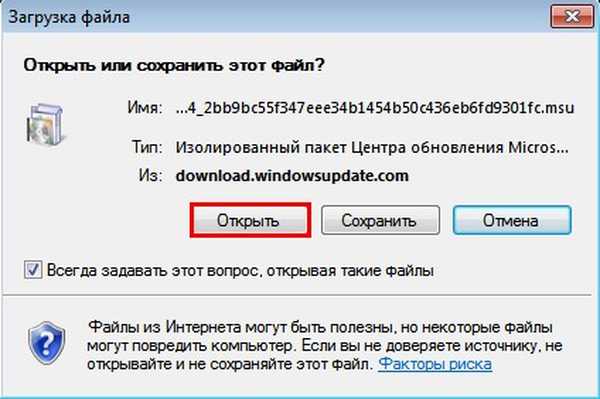
Aktualizácia sa stiahne do nášho počítača.

"Povoliť"
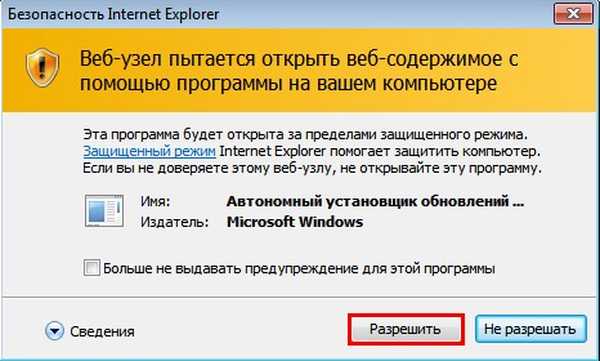
"Yes"
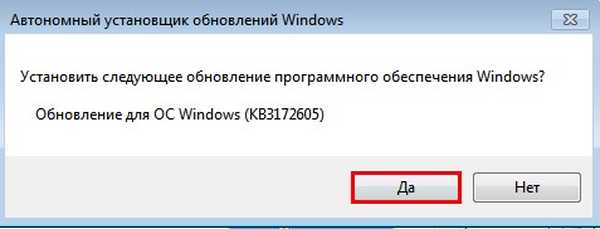
Je nainštalovaná aktualizácia KB3172605.

Aktualizácia je nainštalovaná. Kliknite na tlačidlo „Reštartovať teraz“
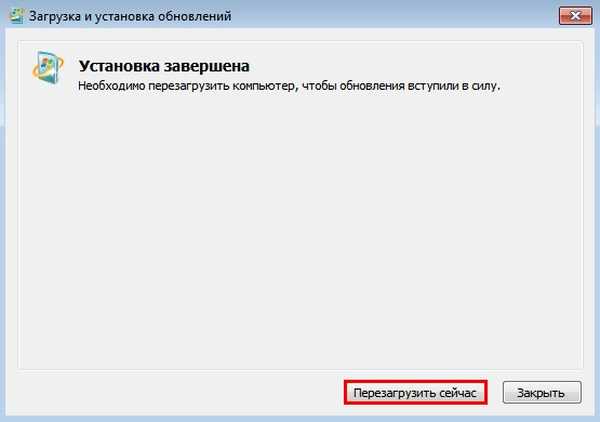
Aktualizujú sa aktualizácie.

Windows 7 sa načítava.
Teraz si z odkazu stiahnite súhrnnú aktualizovanú aktualizáciu (KB3125574)
http://www.catalog.update.microsoft.com/Search.aspx?q=KB3125574
Kliknite ľavým tlačidlom myši na správu a umožnite prehliadaču nainštalovať doplnok.
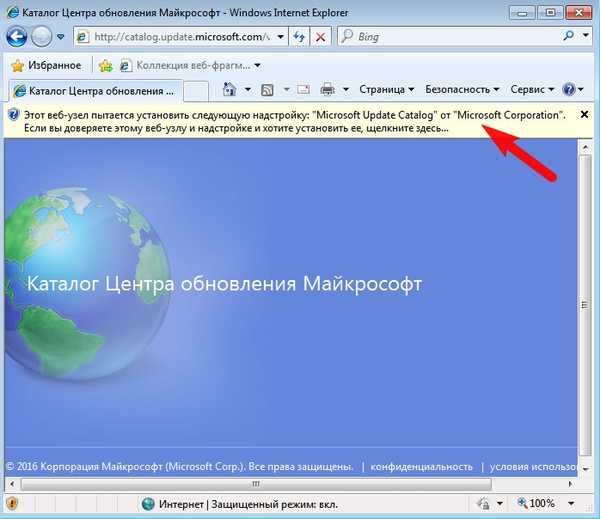
Nainštalujte doplnok pre všetkých používateľov tohto počítača.

Vyberiem aktualizáciu KB3125574 pre Windows 64-bit a kliknite na tlačidlo Pridať
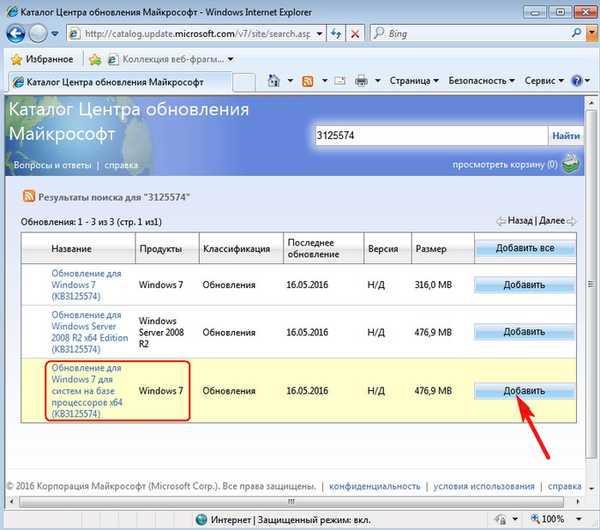
„Zobraziť košík“
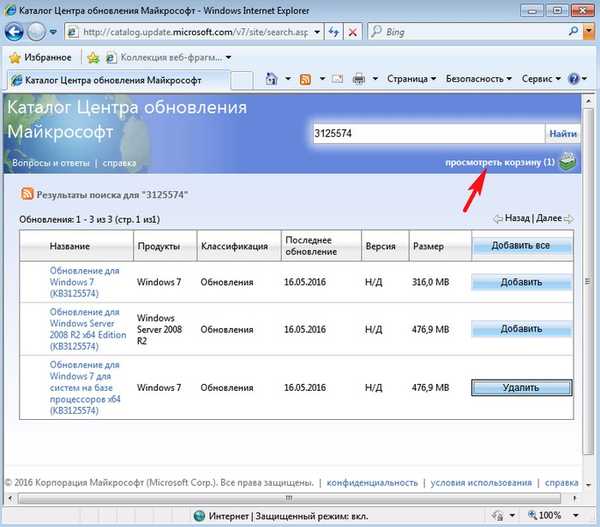
V košíku vidíme naše kumulatívne balenie s veľkosťou 476,9 MB a klikneme na tlačidlo „Stiahnuť“
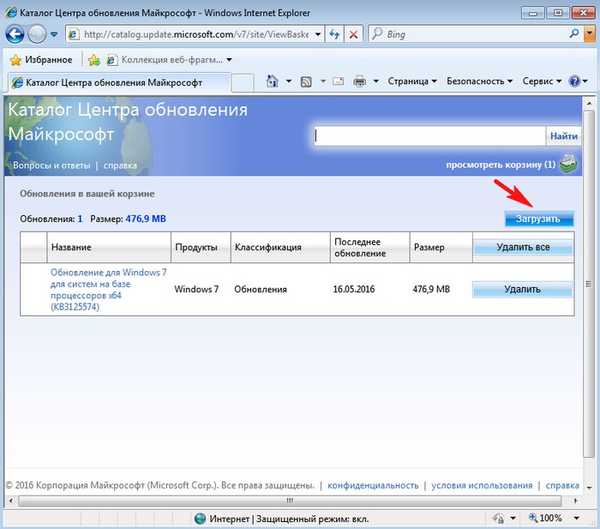
"Prehľad"
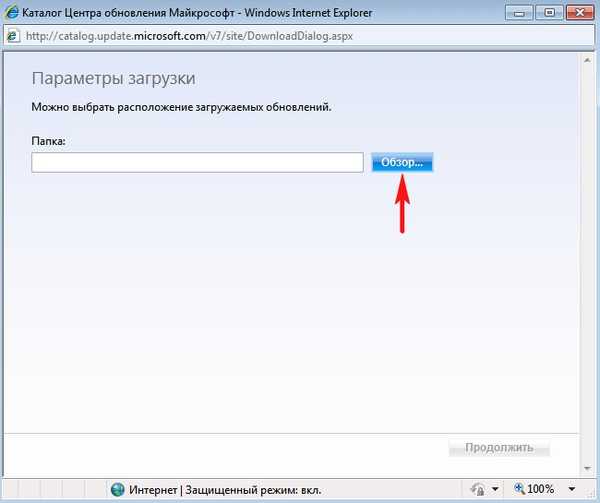
Rozhodol som sa stiahnuť plochu a stlačte
"OK"

"Pokračovať"
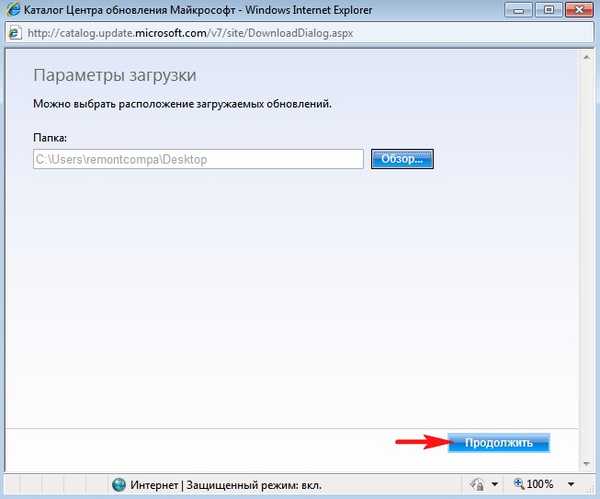
Kumulatívny aktualizačný balík „Rollup Update“ sa stiahne na moju plochu.
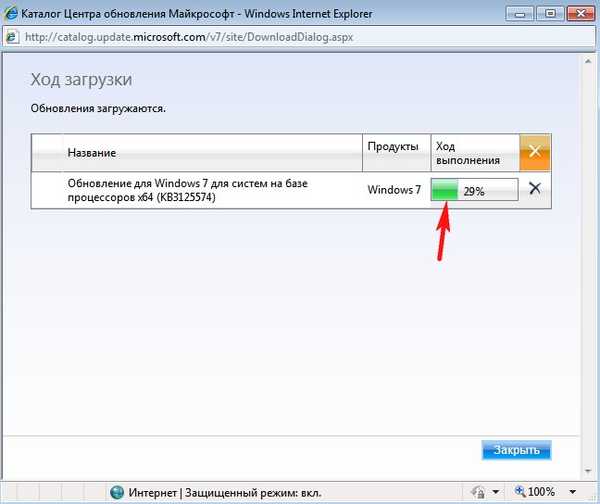
Ideme na pracovnú plochu a prejdeme do priečinka Aktualizácia systému Windows 7 pre systémy s procesorom x64 (KB3125574).
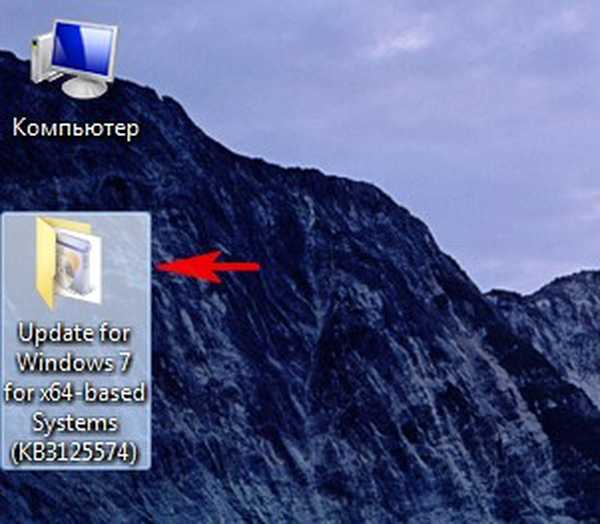
Spustíme inštaláciu kumulatívnej aktualizácie.
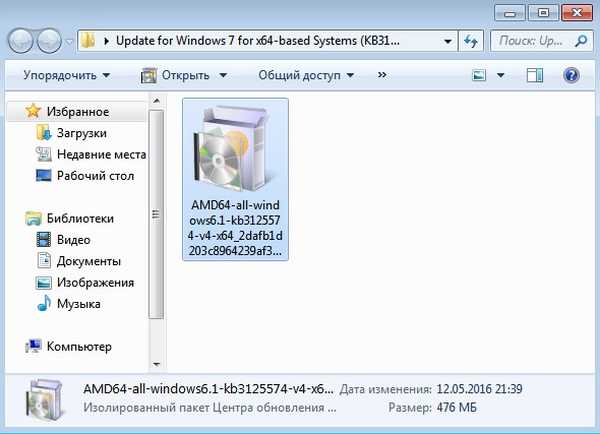

Nainštalujte nasledujúcu aktualizáciu softvéru systému Windows?
"Yes"

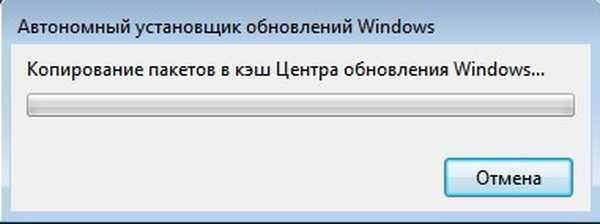
Prebieha aktualizácia


Aktualizácia je nainštalovaná. Kliknite na tlačidlo „Obnoviť“
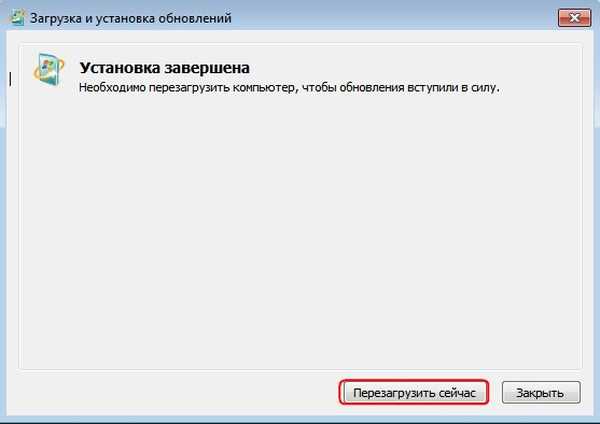
Po reštarte sa konfigurujú aktualizácie.

Po reštarte prejdite do Centra aktualizácií systému Windows 7 a pozrite si denník aktualizácií.
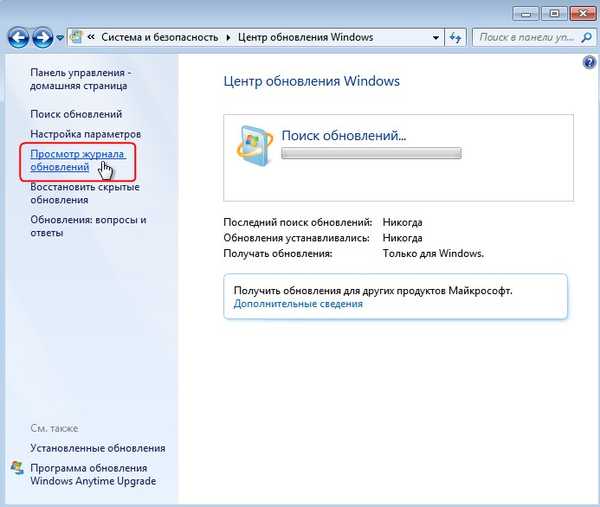
Vidíme aktualizácie, ktoré sme nainštalovali: KB3020369, KB3172605 a KB3125574.
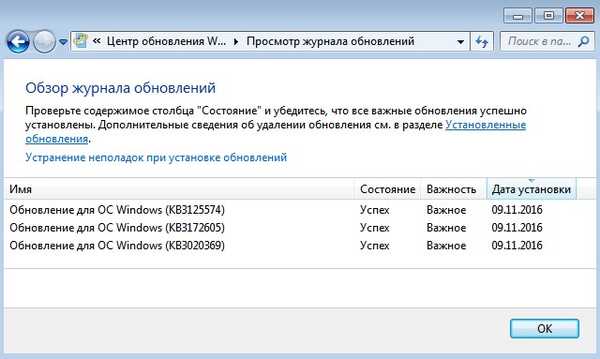
Aktualizácia systému Windows 7 hľadá aktualizácie.
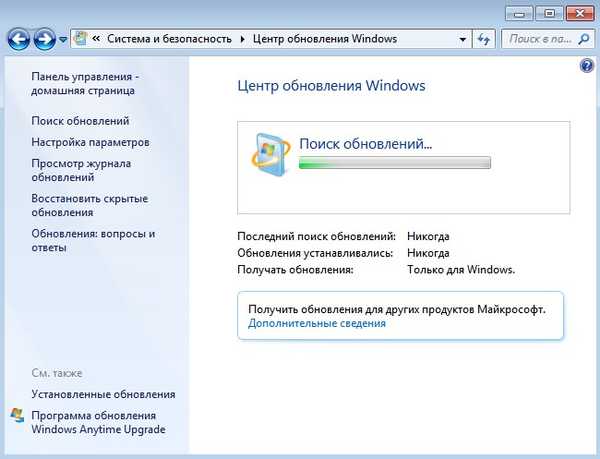
Po niekoľkých minútach sa nájdu aktualizácie a systém ponúkne ich stiahnutie a inštaláciu.
Kliknite na tlačidlo „Inštalovať aktualizácie“.
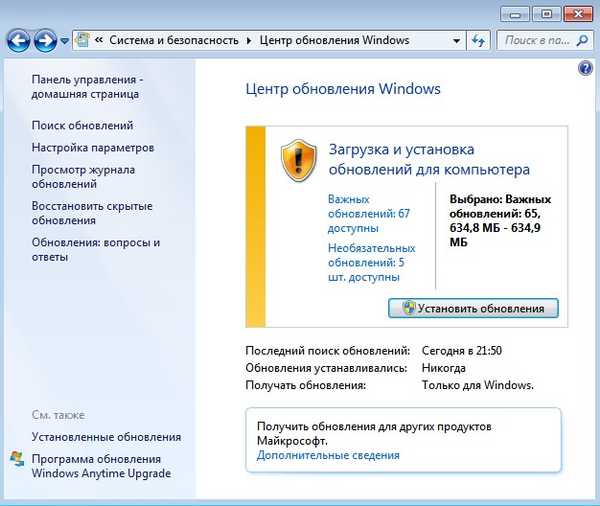
Prijímame podmienky licenčnej zmluvy a klikneme na tlačidlo „Dokončiť“.
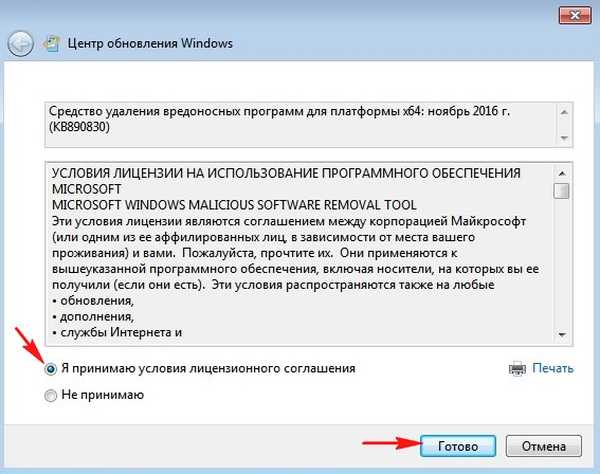
Začne sa sťahovanie aktualizácií.
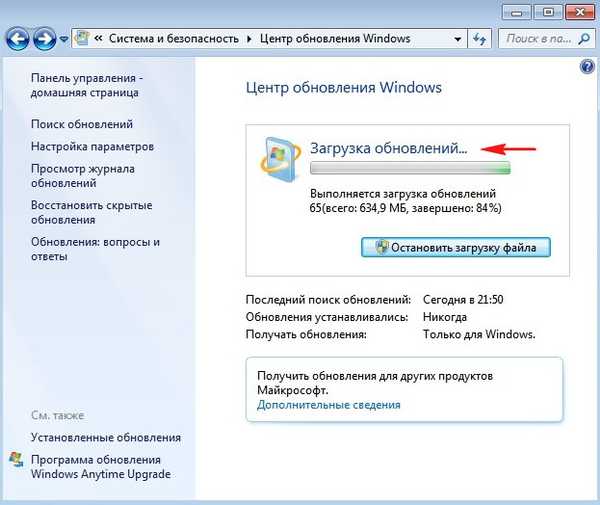
Prebieha aktualizácia.
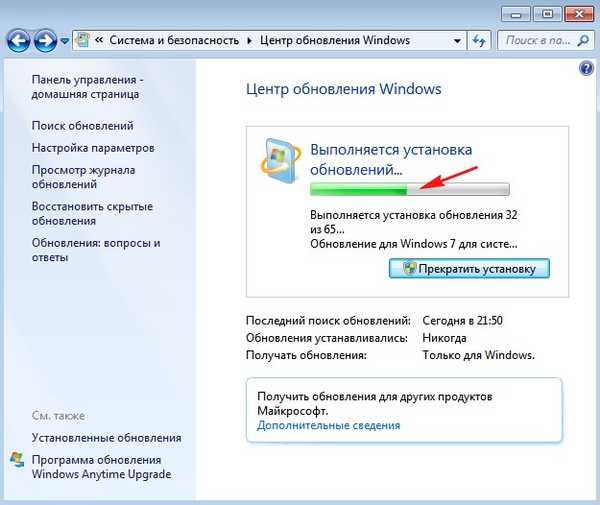
Aktualizácie boli úspešne nainštalované. Ak chcete dokončiť inštaláciu aktualizácií, reštartujte počítač.
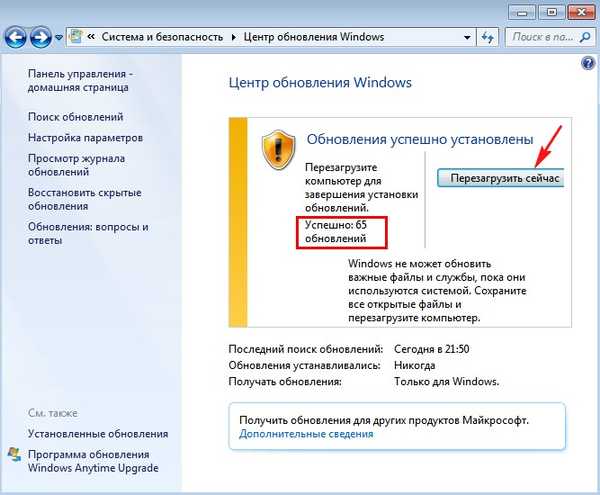
Konfigurovať aktualizácie.

Po načítaní systému Windows 7 vidíme, že všetky aktualizácie boli úspešne nainštalované.
Pozeráme sa na aktualizáciu denníka
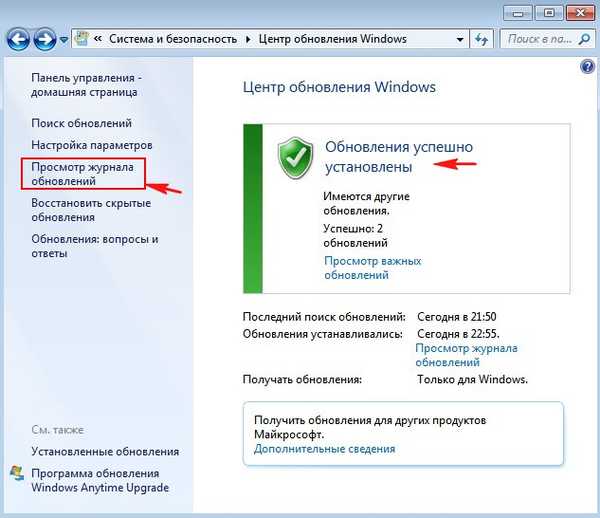
a vidíme, že všetky súčasné aktualizácie sú nainštalované v našom operačnom systéme.
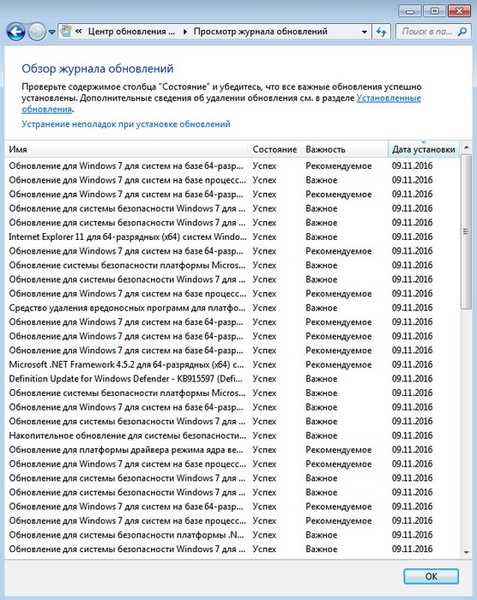
Články na túto tému:
1. Ako nainštalovať všetky aktualizácie ihneď po inštalácii systému Windows 7
2. Ako nainštalovať všetky aktualizácie do systému Windows 7 v úplnej neprítomnosti internetu
3. Ako odovzdávať všetky aktualizácie okamžite po inštalácii systému Windows 7 pomocou súhrnnej aktualizácie, ako aj mesačnej súhrnnej aktualizácie
Značky článkov: Windows 7 Windows Update